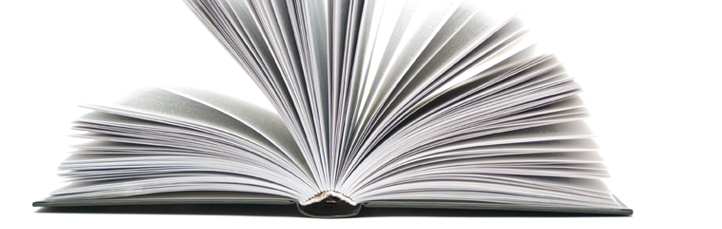Десятка ошибок при изготовлении макета
Ниже приведены ошибки, наиболее часто допускаемые нашими клиентами в изготовлении макетов и подготовки файлов к печати. Ознакомишись с материалом данной статьи, Вы сможете сократить свои расходы на изготовление полиграфической продукции, доработав свой макет самостоятельно, не доплачивая за корректировку макета нашими специалистами.
1. Использованные в файле шрифты не прилагаются к оригиналу-макету или текст не преобразован в кривые.
2. Растровые изображения заверстаны без связи с оригинальным файлом либо встроены в векторный файл, и оригинальные изображения не прилагаются.
3. Растровые изображения имеют недостаточное или слишком высокое разрешение (в том числе за счет масштабирования в верстке).
4. Выпуски за обрез слишком малы или отсутствуют.
5. В файле присутствуют лишние плашечные краски либо не определены те, которые действительно необходимы.
6. Неверно выполнено предварительное цветоделение (некорректно использованы цветовые профили, проблемы с генерацией черной краски, неверные параметры растискивания, превышена допустимая сумма красок).
7. В файле присутствуют элементы в цветовой модели RGB.
8. Использованы такие форматы файлов или некоторые их свойства, которые с большой вероятностью могут вызвать ошибку PostScript-устройства (альфа-каналы, LZW- или JPEG-сжатие, сложные обтравочные контуры, OLE-объекты и др.)
9. Файл создан в программе, не предназначенной для изготовления оригинал-макетов (например, в офисном приложении).
10. В названиях файлов использованы символы кириллицы.
1. Использованные в файле шрифты не прилагаются к макету или текст не преобразован в кривые
Ошибка, свойственная тому, кто делает первые шаги в графических программах. Чтобы осознать, что шрифт – это особая информация, которая берется из отдельных файлов, отнюдь не являющихся частью любимого графического редактора, нужно как минимум иметь элементарные знания о том, что представляет собой "компьютерный" шрифт, как он используется операционной системой, как управляется шрифтовым менеджером. Однако, не будем здесь об этом распространяться. Достаточно понять, что если шрифт отсутствует в компьютере того, кому вы отдаете верстку с использованием этого шрифта, нормальная работа с такой версткой невозможна. Она не была бы возможна вовсе, если бы программы не умели заменять один шрифт на другой. Если вас устроит замена тщательно выбранного вами шрифта на "любой другой", письменно уведомьте об этом дизайн бюро – и ни о чем не беспокойтесь. Если же вы настаиваете на использовании именно того шрифта, который вы видели на своем дисплее и на подписанной распечатке – скопируйте файлы шрифтов на носитель (CD/DVD, Flash-накопитель и т.д.) с финальной версией работы (желательно в отдельную папку) и только тогда отдавайте в дизайн бюро. Этим вы несомненно поднимете свой статус в глазах у наших специалистов.
Разумеется, есть способы автоматизации данной процедуры: функция Collect, частью которой является автоматическое определение шрифтов, использованных в дизайне и копирование их в указанное место на жестком диске, входит в состав программ верстки или других специализированных программ.
Другой способ избавиться от проблем со шрифтами – преобразовать шрифты в кривые. Всякая информация о шрифте будет утрачена, но при этом, разумеется сохранится внешний вид текста. Надо сказать, что у этого способа есть несколько преимуществ: во-первых, тому, кто будет иметь дело с вашей работой после вас, уже не понадобятся шрифты. Во-вторых, отпадает проблема шрифтовой совместимости платформ Windows, Mac и др. В-третьих, если ваш шрифт был не лучшего качества и мог вызвать ошибки в процессе его обработки на RIP''е – то теперь такой опасности не будет. На этом преимущества заканчиваются. Недостатки: вырастает объем файла, ведь вместо информации о двух-трех шрифтах в него записывается информация о десятках, сотнях, тысячах кривых Безье. Во-вторых, будет чрезвычайно затруднена (а то и просто невозможно) правка текста, если в последний момент таковая понадобится. Помните об этом. Кроме того, для исправления текста может понадобится именно тот шрифт, которым текст был набран.
И в завершение – один совет. Возьмите себе за правило хранить шрифты, использованные в проекте, вместе с остальными файлами этого проекта. Много места они не займут, зато такая привычка может однажды избавить вас от массы проблем и потерянного времени.
2. Растровые изображения заверстаны без связи с оригинальным файлом либо встроены в векторный файл, и оригинальные изображения не прилагаются
Что касается изображений, от которых в дизайне осталось лишь preview или просто пустой "конверт", то тут все очень похоже на ситуацию с отсутствующими шрифтами. И решается так же: с помощью команды Collect в упомянутых программах. И это – единственное решение.
Другой вопрос: а почему бы, собственно, не встроить изображение в векторный файл? Вообще говоря, это не возбраняется, тем более если продиктовано особенностью дизайна или потребностью в специфических для векторной программы эффектах. Но возражения тоже есть. Первое: векторный файл разрастается до неоправданно больших размеров. Второе: время открытия и сохранения файла, время его обработки на RIP''е существенно увеличиваются (какое-нибудь дизайн бюро просто возьмет с вас дополнительную плату за неграмотно сделанный файл, ведь для них время – деньги). Но если эти две первые причины еще можно признать отговоркой ввиду того, что мощность современных компьютеров позволяет "переваривать" и не такое, то вот еще возражение: вы уверены, что на этапе допечатной подготовки не потребуется каких-либо манипуляций с вашими растровыми изображениями? Пример? Пожалуйста: внести поправку в какой-нибудь локальный цвет или в изображение в целом, в том числе с поканальным просмотром; исправить неверное цветоделение (читай, преобразование в CMYK), в том числе проверить и скорректировать превышение допустимой суммы красок в тенях; выполнить треппинг – именно в растровом изображении, с использованием команды Trap Фотошопа, такая необходимость бывает не так уж и редко; в конце концов конвертировать ваше изображение из RGB в CMYK, если вы забыли это сделать; и тому подобное. Порой оператор, готовящий вашу работу к выводу, просто хочет открыть растровое изображение, чтобы внимательно изучить его в Фотошопе – но вы лишили его этой возможности.
3. Растровые изображения имеют недостаточное или слишком высокое разрешение
Разрешение изображения, сюжет которого представляет собой просто фактуру и служит едва заметным фоном страницы, можно считать избыточным, если оно составляет 300 dpi (при линиатуре вывода 150-175 lpi). Иначе говоря, нет никакого смысла в высоком разрешении, если изображение содержит минимум значащих деталей. Будет достаточно и 100-250 dpi. И наоборот, если в сюжете масса интересных деталей, оно просто обязано быть высокого разрешения (разумно высокого для данной линиатуры вывода).
4. Выпуски за обрез слишком малы или отсутствуют
Ошибка, характерная для новичков. Подготовленный человек знает, что резка печатной продукции производится, как правило, стопой в несколько десятков листов, а это значит, что даже сверхточный резательный станок не позволяет избежать небольшого скольжения, смещения листов в стопе. Да и сами станки, даже компьютеризированные – всего лишь электронно-механические устройства и имеют предел точности. Опять же, бумага имеет свойство деформироваться во время печати, подвергаясь действию красок и валов в печатном станке, а затем во время сушки и другой обработки. Короче говоря, процесс резки предполагает неизбежную погрешность. То же – и даже в большей степени – относится и к штанцеванию (вырубке изделий штанц-формой). Особый случай – фальцовка брошюр и книг, где дополнительная часть изображения необходима для компенсации сползания страниц из-за толщины тетрадки. Все это приводит нас к выводу, что сверх окончательного формата изделия необходимо предусматривать некоторый запас изображения, выходящего за линию реза. Это так называемый выпуск (или вылет) за обрез. Единственный случай, когда он не нужен – если ни один элемент изображения не касается края изделия, т.е. со всех краев остается лишь незапечатанная бумага. Во всех прочих случаях (а в рекламной, журнальной и упаковочной продукции такие случаи составляют подавляющее большинство) выпуски за обрез необходимы.
Общепринятая величина вылета – 5 мм. Для продукции, не требующей другой отделки или послепечатной обработки, кроме резки, и имеющей простой прямоугольный формат (плакаты, листовки) эта величина может составлять 2-3 мм. Убрать лишнее всегда можно. Это куда проще, чем добавлять недостающее. Если в вашей работе отсутствуют вылеты за обрез, типография может отказаться принимать ее в производство.
5. В файле присутствуют лишние плашечные краски либо не определены те, которые действительно необходимы
Плашечные краски – эта те, которые смешиваются до печати, вне печатной машины. Плашечной является, по сути, любая краска, кроме входящих в состав стандартной типографской триады (cyan, magenta, yellow, black) или ее расширенного варианта – шестикрасочной модели (cyan, magenta, yellow, black, orange, green; первые четыре краски не являются полным аналогом стандартной триады). Плашечные краски используются для равномерного запечатывания больших областей, для точной передачи цвета (например, фирменного цвета) или при 1-, 2-, 3-красочной печати.
Ясно, что плашечная краска печатается отдельной печатной секцией машины, с отдельной офсетной формы. Следовательно, цветоделение должно быть выполнено таким образом, чтобы все элементы, которые будут печататься плашечной краской, оказались на одной пленке. Выход один – назначить всем нужным элементам в файле требуемый цвет. Цвет должен обязательно иметь атрибут "spot color". Имя и состав одного и того же плашечного цвета в разных файлах проекта должны полностью совпадать – в противном случае вы можете вместо одного получить два разных цвета, имена которых, к примеру, различаются лишь пробелом в названии. Постоянно контролируйте процесс именования плашечных цветов на всех этапах обработки файлов.
Обратная сторона проблемы – лишние плашечные цвета. Совершенно нормально использовать при создании дизайна цвета из различных библиотек плашечных цветов, которые обычно входят в состав графических программ. Важно по завершении работы не забыть отменить атрибут "spot" для тех цветов, которые вы не планируете использовать в качестве плашечных при печати. Отмена атрибута "spot" будет однозначным указанием для программы, что цвет является обычным триадным; при этом имя цвета уже не имеет никакого значения.
6. Неверно выполнено предварительное цветоделение
Основные проблемы: некорректное использование цветовых профилей, проблемы с генерацией черной краски, неверные параметры растискивания, превышение допустимой суммы красок. Каждая из этих проблем может быть предметом отдельной статьи, книги или исследования. Пока же – пара рецептов для их решения. Самый простой способ не иметь проблем с цветовыми профилями – не использовать их вовсе. Не включайте профили в файл, не используйте их при выполнении цветоделения, если не можете тут же проконтролировать результат. О допустимой сумме красок проконсультируйтесь в нашей типографии. Если по каким-то причинам это невозможно, не превышайте значения 300-320 для качественной печати на мелованных бумагах или 250 – для сортов бумаг, используемых для печати газет.
7. В файле присутствуют элементы в цветовой модели RGB
Тут, как говорится, все сказано. Несмотря на то что последние версии некоторых программ корректно различают присутствие RGB-цветов в файле и преобразуют их в CMYK с помощью установленного профиля, все же куда надежнее делать это самому. В противном случае, вместо цветных изображений вы можете получить черно-белые или цветоделенные автоматически с помощью цветового профиля по умолчанию – в этом случае цвет может сильно отличаться от того, который вы предполагали получить.
Надежный способ поиска RGB-цветов предоставляют preflight-функции программ или специализированные программы предпечатной проверки (одна из самых известных – FlightCheck). Adobe Illustrator, например, выдает предупреждение о наличии RGB-объектов в файле при его сохранении (до версии 8 включительно) или не позволяет использовать RGB-цвета в документе, которому назначено цветовое пространство CMYK (начиная с 9-й версии редактора).
8. Использованы такие форматы файлов или некоторые их свойства, которые с большой вероятностью могут вызвать ошибку PostScript-устройства
Альфа-каналы, LZW- или JPEG-сжатие, сложные обтравочные контуры, OLE-объекты и др. – могут вызвать ошибку при обработке задания на RIP''е. Такая возможность работы с объектами как OLE (динамическое встраивание части или всего файла в другой) вообще не поддерживается языком PostScript, следовательно от OLE необходимо отказаться. Обработка файлов, сохраненных с различными сжатиями, стала поддерживаться RIP''ами сравнительно недавно. То же относится к обтравочным контурам и другим векторным объектам, состоящим из очень большого числа опорных точек и сегментов (ошибка при их обработке наиболее характерна для старых RIP''ов с поддержкой только PostScript Level 1). Во избежание проблем старайтесь создавать обтравочные контуры в Фотошопе вручную или с параметром Make work path > Tolerance не меньше 1 px.
9. Файл создан в программе, не предназначенной для изготовления макетов
Если вы понимаете суть и вам приходилось переделывать буклет или визитки, созданные в Ворде, извлекать изображения из файлов PowerPoint, узнавать, что кто-то хранит логотипы в CorelXara и тому подобное, то дальнейшие объяснения не требуются. В не предназначенных для полиграфических работ программах обычно работают те, кто понятия не имеет, в чем надо работать – одним словом, непрофессионалы в этой области.
Если в работу поступает такой файл, выходов, как обычно, два – брать или не брать. Если не брать, объясняется почему. Достаточно формулировки - макет не соответствует техническим требованиям. Если брать, опять же объясняется, что такой файл следует приравнять в лучшем случае к сырому, требующему полной переделки, а в худшем – к принтерной распечатке; соответственно, переделка повлечет за собой дополнительные финансовые и временные затраты, требующие их компенсации. Прежде чем решить, браться за такую задачу или нет, оценивается, можно ли в принципе добиться достаточного качества из имеющихся материалов и реальны ли сроки. Выясняется у клиента, нет ли у него тех же изображений в других форматах (возможно, они у него есть, просто ему в голову не приходит, что проблема решается так просто). Избежать неприятностей просто: свяжитесь с типографией и выясните технические требования того, что именно вы планируете делать (книгу, брошюру, плакат, газету). Типография предоставит вам свои требования, вышлет по факсу, по электронной почте или укажет адрес своего сайта.
10. В названиях файлов использованы символы кириллицы
К сожалению, это факт – кириллица создает много проблем в компьютерном мире. Не называйте файлы по-русски. Не давайте папкам, в которых хранятся файлы проекта, русские имена (путь к файлу с указанием этого имени тоже может вызвать проблемы). Если вашей платформе или в вашей операционной системе или программах кириллица не создает затруднений, это не означает, что их не будет у других, у тех, кому вы передаете файлы. Просто примите это как жесткое и необходимое правило. Возможно, однажды, с внедрением повсеместной и полной поддержки Unicode проблема кириллицы сама собой решится, а пока – береженого Бог бережет.
PS. Также рекомендуем ознакомиться с нашими требованиями к макетам